生成AIが急速に普及してきています。AIが掃除や料理など面倒くさい作業をやってくれればいいのにと思うことは多いのですが、今のところ文章生成や画像生成といったクリエイティブ且つ息抜きで人間がやっているようなことが得意な印象です。
しかし、AIの得意なことを活かして仕事や学業で特に時間がかかるスライド作成を助けてくれる「イルシル」というスライド作成ツールが登場し注目を集めています。
イルシルとは
株式会社イルシルという日本の企業が開発したAI搭載スライド自動生成サービスです。
スライド作成ツールにある基本的な機能を備えており、PDF、PPTXへの出力機能、ロゴ一括挿入機能、テンプレート機能、ワークスペース機能も搭載されています。
AI生成機能があるのが特徴で、入力した文章から自動でスライドを作成してくれます。
日本企業が運営しているので、操作が分かりやすく他のスライドツールと操作はほとんど同じなので扱いやすいのも利点です。
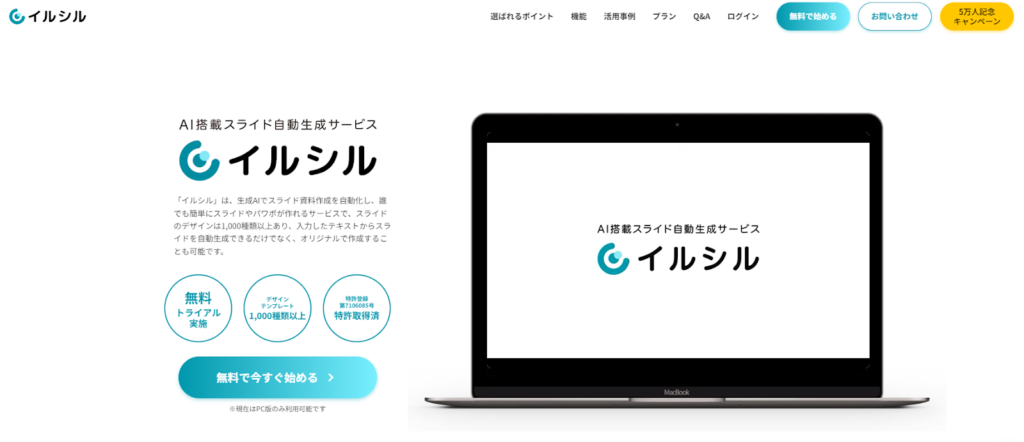
プラン表
無料のフリープラン、月額1,848円のパーソナルプラン、月額3,278円のビジネスプランの3つのプランがあります。
フリープランでもスライドを作成しクラウド上に保存しスライドショーを実施することはできますが、PDFやPPTX、画像として保存するにはプラン契約が必要となります。
公式サイトに記載の比較表を載せています。
大きなプランによる差としては、外部出力の有無とイルシルロゴの非表示化、ドキュメント数になります。
| 機能名 | フリー | パーソナル | ビジネス |
| 月額料金 | 無料 | 1,680円(税込) | 2,980円(税込) |
| 外部データ出力 | — | PDF/PPTX 可 | PDF/PPTX 可 |
| スライドショー時にイルシルロゴ | 表示 | 非表示 | 非表示 |
| メンバー招待 | 不可 | 不可 | 無制限 |
| 作成可能ドキュメント数 | 3個まで | 無制限 | 無制限 |
| 同時編集機能 | — | — | ◯ |
| マイフォルダ/階層付きフォルダ機能 | — | — | ◯ |
| 構成AI生成で入力可能な文字数 | 1,600文字 | 3,000文字 | 10,000文字 |
| 自社テンプレート登録 | — | 別料金 | 別料金 |
| カスタマーサポート | — | — | 別料金(※トライアル期間中は無料) |
| 支払い方法 | — | クレジットカード | クレジットカード/請求書 |
| トライアル期間 | — | 2週間 | 2週間 |
商用利用も可能ですが、イルシル内のイラストやテンプレートを再配布、販売することは禁止されています。
セキュリティについて
AIツールを使う際に気を付けたいのは、AI学習に利用されないか、データが漏れたりすることはないかなどのセキュリティに関する問題です。
セキュリティに関する資料は公式サイトで配布されています。https://docswell.com/s/irusiru/KENPDG-security-q-and-a
イルシルではアマゾンウェブサービスAWSサーバを利用しています。AIが入力したデータで学習することはないとのことですが、サーバ上にデータが残ります。
AWSサーバ上にデータを置き、呼び出して使っていることになっているので、データのセキュリティ要件はAWS側に依存しています。
AWSの国際標準セキュリティチェックシートCAIQをチェックすると、物理的セキュリティやセキュリティ有効性の保証を得ていることも確認できました。
イルシル側のCAIQといったセキュリティチェックシートの公開はないものの、公式サイトでは、通信の暗号化、クラウド保管、ハードディスク保管データの暗号化、Webアプリケーションファイアウォールの設置、脆弱性のテスト、個人情報保護法への準拠、不正アクセス対策、マルウェア対策もされているとイルシル側にも記載がありました。
作成したスライドなどのデータは解約後に削除されるとのことで、データがずっと残る心配はなさそうです。
まとめると、セキュリティ対策はしっかりしているといえます。
しかし、インターネット上で作業することとなるため大切な情報は入力せずにPPTXで出力した後、ローカル環境で編集をするなど注意することも重要となります。
便利な点
私はチームでビジネスプラン版を使っていますが、共同編集以外でパーソナルプランと大きな差はないため、使ってみて便利な点をご紹介したいと思います。
- 豊富なテンプレートとデザインの自動化
特に設定することなくテンプレートを使用できるのが、便利だと感じました。
イルシルではスライド編集画面の右側(青枠)に文章を入れることで文章の内容から自動でデザインを提案してくれます。青枠で示した画面内では、段落の位置によって、「タイトル」「メッセージ」「ヘッダー」「ボディ」に分類され文字サイズやレイアウトが決定されます。
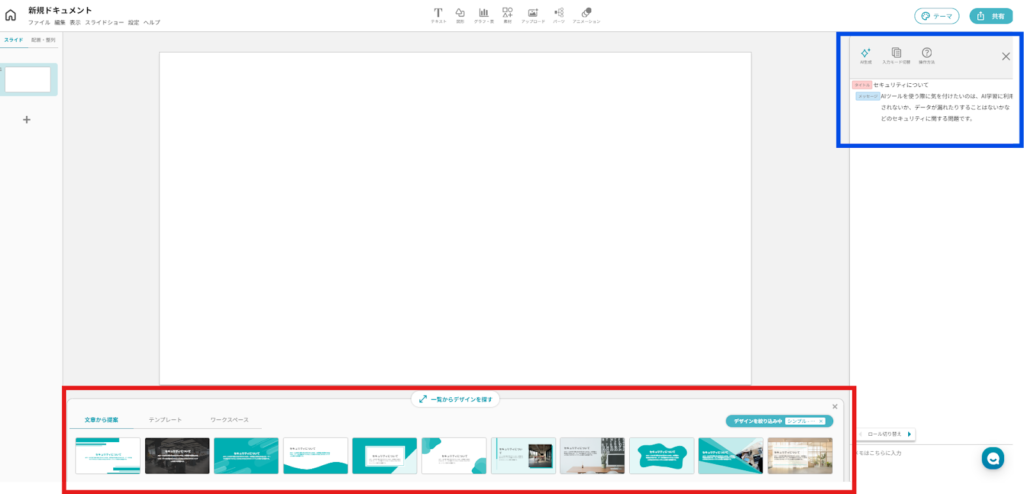
赤枠の部分に入力した文章に沿ったスライドが表示されます。
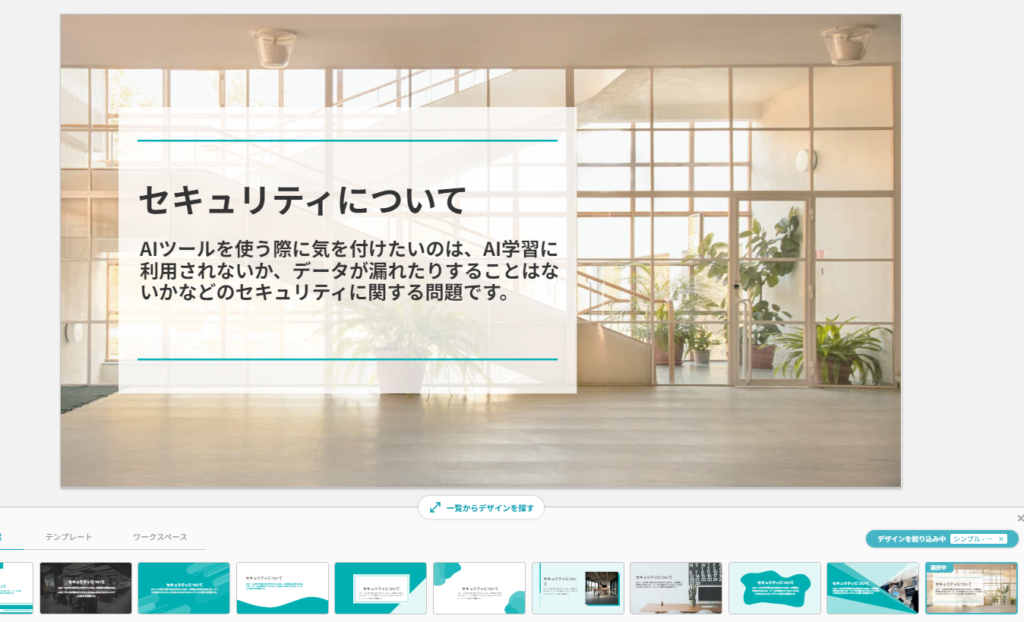
選択すると「タイトル」が大きく、メッセージが次に大きく表示されるスライドができます。
ヘッダーやボディも入れてみます。
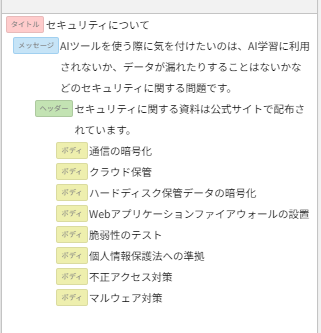
このようにたくさん入力すると、文章から提案が難しくなり、一覧にスライド案が表示されなくなってしまいますが、テンプレートから選択するとヘッダーやボディの数に準拠して文字を反映してくれるスライドが作られます。
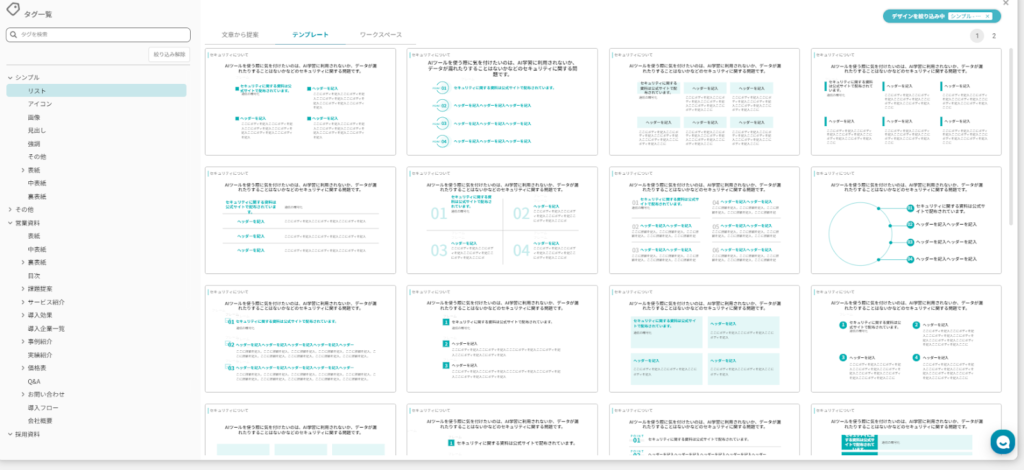
テンプレートで一覧からデザインを探すをクリックするとこのように目的別にテンプレートが表示されます。
採用資料や企業情報のページなども用意されており、一から表や図でデザインしなくても見栄えのするスライドを作ることができます。
ただ、画像で見て分かるように「ヘッダー」に対して「ボディ」部分が多い場合などは、うまく文字が反映されず「ヘッダーを記入」といった文字が映ることになります。
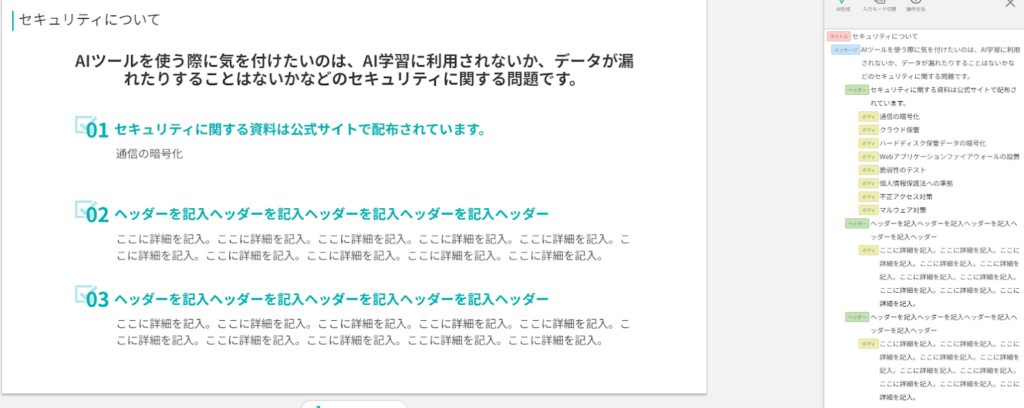
その場合は、文字入力欄にヘッダーやボディが追加されるので編集することで綺麗なスライドを作ることができます。
テンプレートは追加しなくても豊富に用意されているので入力形式にさえ合わせれば、時短でスライド作成が可能になります。
- デザインの統一性
ユーザーがそれぞれスライドを作成したとしても、テンプレートやデザインの設定で色味やタイトル位置、テーマの設定ができるため手軽に統一性を維持できます。
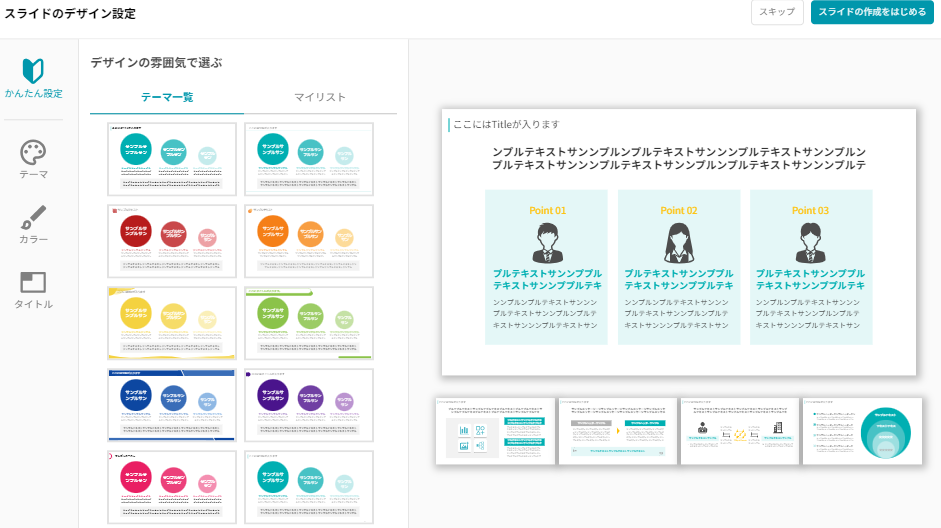
自動でタイトルやヘッダー部分の色が決まりますが、要素ごとの色の変更は手動
でも可能です。
- 発表原稿から自動で生成できる
AI機能を使うことで、発表原稿から重要な点をおさえたスライドの作成も可能です。
文章入力欄の上にある「AI生成」→「文章要約して生成」を選択することで、いつでもAIを利用できます。
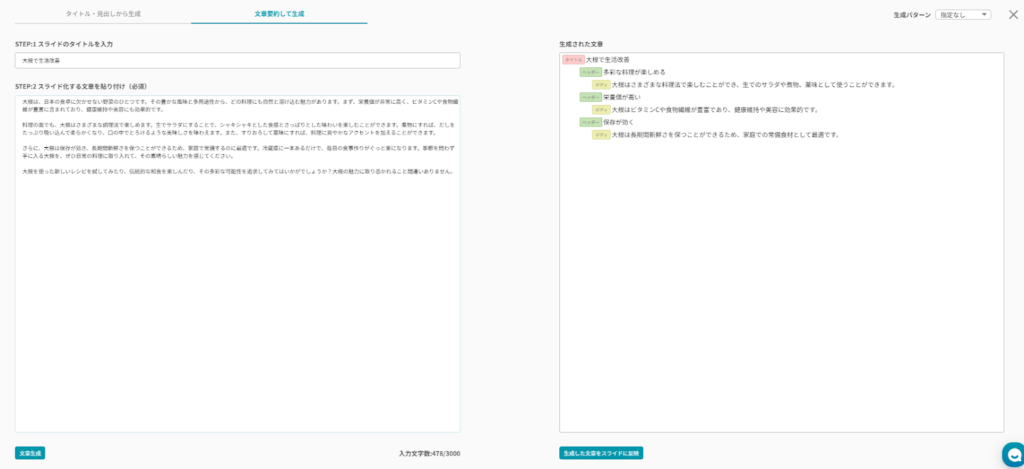
こちらの文章から要約を経て、以下のスライドを自動で作ることができました。
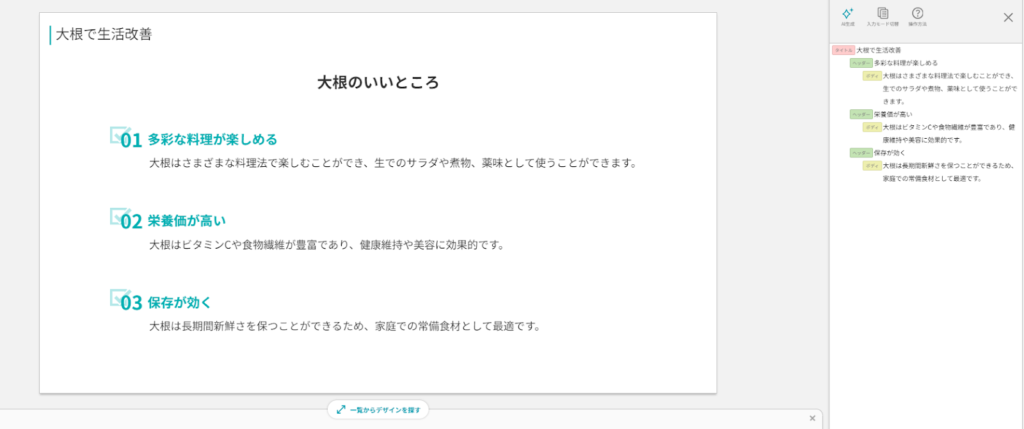
プレゼンの台本を作っておきたいときに便利な機能だと思います。
個人的に使いづらい点
続いて、イルシルでスライドを作成していて使いづらいと感じた点を紹介します。記事公開時点(2024年8月)での感想となるので、今後改善される場合もあります。ご了承ください。
- デザインの融通が利かない
入力文から自動で統一したデザインのスライドが作成できるのは便利ですが、対応できるヘッダーやボディの数がある程度決まっています。先述した便利な点でもボディが増えたりするとスライドに反映される項目数の対応関係がなくなってしまいます。
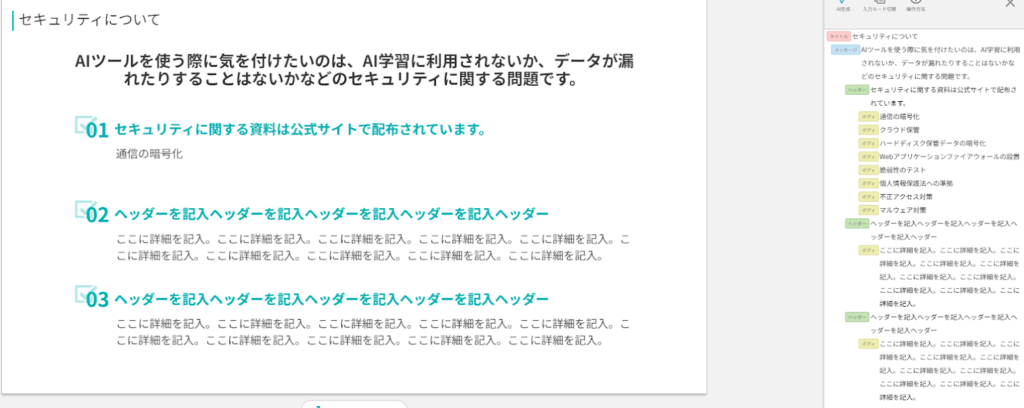
もちろん、分かりやすいスライドが作成できるアルゴリズムにはなっているため、イルシルの機能を理解しながら作成すれば大きな問題にはならないと思います。
- 左右反転などの変形ができない
自社ツールの機能紹介や図を作成したいときに、左右反転や上下反転したい場面があると思います。イルシルではマウスで回転はできますが、回転角度の入力やワンクリックで左右反転ができる機能は備わっていません。それを考慮してか、図形で用意されているものは、4方向や逆向きの図形が用意されています。
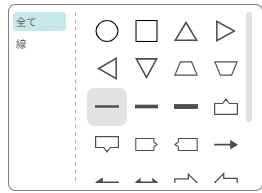
テンプレートから自動で作成したスライドにある図を反転させたい場合は、自分で作成する方法しかありません。
他のパワーポイントファイルをインポートすることもできないため、どうしても自前の図を使いたい場合は画像としてインポートすることとなってしまいます。
現状はパワーポイントや他のツールと組み合わせて使うのが望ましいツールだと言えます。
- 他ツールのスライドからコピペができない
コピー&ペーストで有効なのが、文章とイルシル内のスライド、図形、テキストです。そのため、他のスライドツールで貼ってある画像をコピーしてイルシルのスライドにペーストすることはできません。
図を別のスライドで作成した後、画像として保存し画像をインポートする方法しかありません。
会社内で共有されている資料を元に新たにスライドを作成したい場合は資料に含まれる画像をPCに保存しインポートするか、スクリーンショットを撮るといった工程が必要となります。
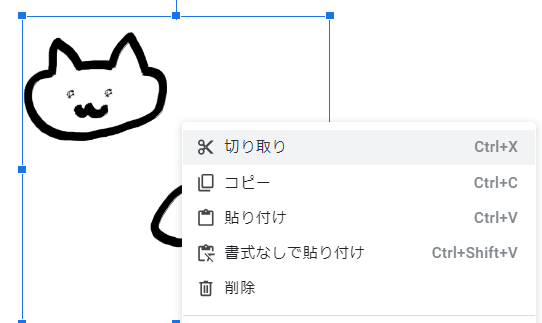
Googleドキュメント内の画像をコピーして、イルシルのスライド内でペーストすると以前イルシルでコピーしたものがペーストされる。
また、テキストをコピーした場合は、ペーストは右側の入力欄でしか反映されません。
まとめ
時短で見栄えの良いスライドが作成できるイルシルは、画像が少なく簡潔なスライドを作るのにはかなり適していますが、図形が多かったり、説明が細かく必要なスライドには不向きと言えます。今後の機能追加やアップデートに期待しながら、今は他のスライドツールと併用していくのがおすすめです。
ここまで読んでいただきありがとうございました。















